Az NT rendszermagra épülő modern Microsoft operációs rendszerek támogatják a többfelhasználós. Más szóval, egy számítógépen több fiókja is lehet. Mindegyik lehetővé teszi a tulajdonos számára, hogy a munkaterületet saját preferenciái szerint konfigurálja. Szakértőink elmondják, hogyan hozhat létre új felhasználót a Windows 7-ben.
Vezérlőpult
Többféleképpen hozhat létre további fiókot a számítógépén. A legegyszerűbb módja az operációs rendszer vezérlőpanelének egy speciális részének használata.
Nyissa meg a „Futtatás” párbeszédpanelt a „Win+R” billentyűkombináció megnyomásával. Írja be a „control userpasswords” szöveget a szövegmezőbe, majd nyomja meg az „OK” gombot.

A számla műszerfalán a dobozos hiperhivatkozásra kattintva.

A következő oldalon a számítógép jelenlegi felhasználói láthatók. Kezdetben van egy beépített vendégfiókunk és egy rendszergazda fiókunk. Kattintson a lista alatti hiperhivatkozásra.

Állítsa be az új felhasználó bejelentkezését és ossza ki a rendszerben lévő jogokat neki. Alapértelmezés szerint a Windows normál hozzáférést javasol. Kattintson a képernyőképen látható három gombra a folyamat befejezéséhez.
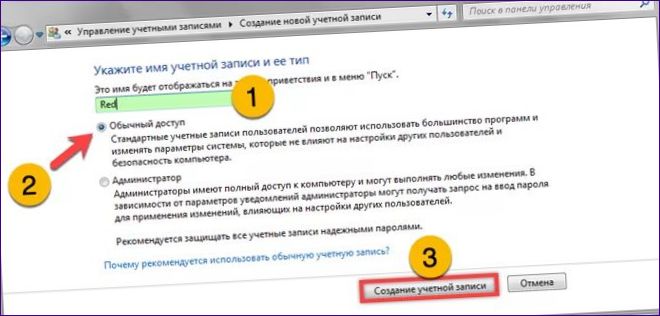
Amikor visszatérünk a fiókkezelőbe, látni fogjuk, hogy az általunk létrehozott Red felhasználó szerepel a listában, és a szokásos hozzáférési jogokkal rendelkezik. Kattintson az ikonra a kezdeti konfiguráció elvégzéséhez.
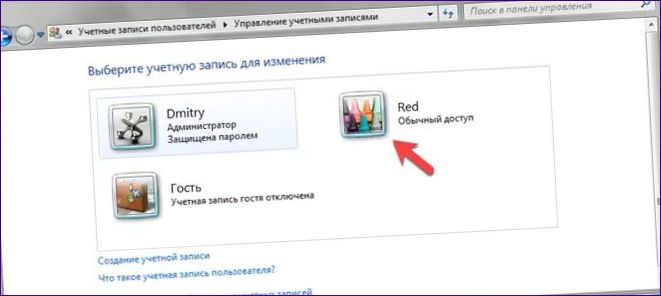
Az új felhasználó ikonjától balra megjelenik a Művelet lista. Itt adhatja meg a Start menüben megjelenítendő képet, illetve a „Szülői felügyelet” funkcióval korlátozhatja a számítógép használatát. Válassza ki a kerettel jelölt vonalat.
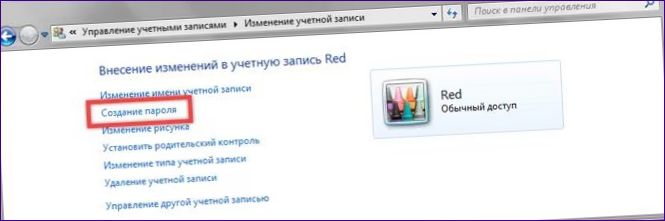
A fiók védelmére jelszót állítunk be. Írja be kétszer a zölddel kiemelt mezőkbe. A biztonság kedvéért létrehozhat egy tooltipet, amely segít megjegyezni a kódszót. Helyezze a dupla. Ha tévedésből adtuk meg a jelszót, akkor egy tooltipnek kell felszólítania a felhasználót, hogy hívja vissza azt. Fejezze be a munkát az ablak alján található „Set” gombra kattintva.

Account Manager
Az operációs rendszerben a profilok biztonságának kezeléséhez a Fiókkezelőt használja. Új felhasználó hozzáadására is használhatjuk.
A „Futtatás” párbeszédpanel meghívása. Írja be a „control userpasswords2” szöveget a szövegmezőbe. Kattintson az „OK” gombra vagy nyomja meg az Enter billentyűt a fizikai billentyűzeten.

A számlakezelő ablakban az „1”-gyel jelölt vezérlők inaktívvá válhatnak. Tegyen egy pipa a nyíl által jelzett területre.

Aktiválja a vezérlőt, és kattintson a „Hozzáadás” gombra a varázsló elindításához.

Töltse ki a zölddel kiemelt mezőket. Az elsőbe írja be az új felhasználó felhasználónevét, a másodikba pedig a felhasználónevet. A harmadik mező a leírással szabadon hagyható. Kattintson a „Tovább” gombra a következő lépéshez.
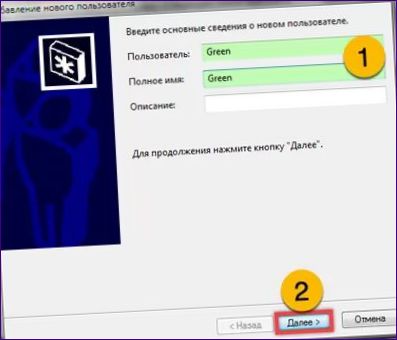
Állítsa be a létrehozandó fiók védelmét szolgáló jelszót, és a megerősítéshez adja meg újra. Kattintson a „Tovább” gombra.

Az új felhasználó hozzáférési szintjének meghatározása. Alapértelmezés szerint a Windows a szokásos, korlátozott számítógépvezérlési jogokkal rendelkező beállításra szólítja fel. Fejezze be a profil létrehozását a „Kész” gombra kattintva.
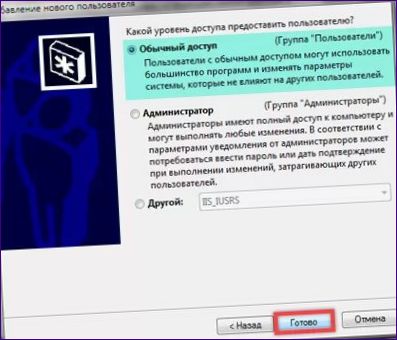
Parancssor
Az utolsó lehetőség egy új felhasználó létrehozása a parancssor segítségével a számítógépen.
Nyissa meg az operációs rendszer Start menüjét a „Start” gombra kattintva. Kezdje el beírni a héj nevét a keresőmezőbe. Ha az ablak felső részén megjelenik egy találat, kattintson a jobb gombbal a program neve alatti hiperhivatkozásra. Bontsa ki a kontextus menüt, és válassza a „Futtatás rendszergazdaként” lehetőséget.

Írja be a következő parancsot: „net user FelhasználóNév FelhasználóJelszó /add”. Cserélje ki a „NetUser” szót arra a felhasználónévre, amelyet az új felhasználónak használni szeretne. A „UserPassword” helyett a fiókot védő jelszót fogjuk megadni. Nyomja meg az Enter billentyűt a számítógép fizikai billentyűzetén, és hozza létre a felhasználót a kiválasztott beállításokkal. A parancsot használó változat a következő képernyőképen látható.
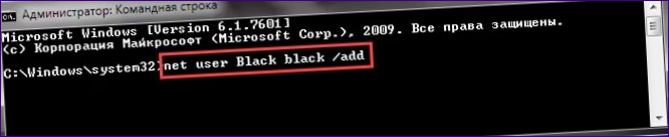
Lépjen a Windows 7 fiókvezérlő panelre a fent leírtak szerint. A képernyőképen látható nyíl az új felhasználó ikonját mutatja. A „net user” parancs csak normál hozzáférési jogokat engedélyez, de azonnali jelszavas védelmet biztosít. Ha szükséges, végezzen további beállításokat a kép megváltoztatásához vagy a szülői felügyeleti szabályok beállításához.
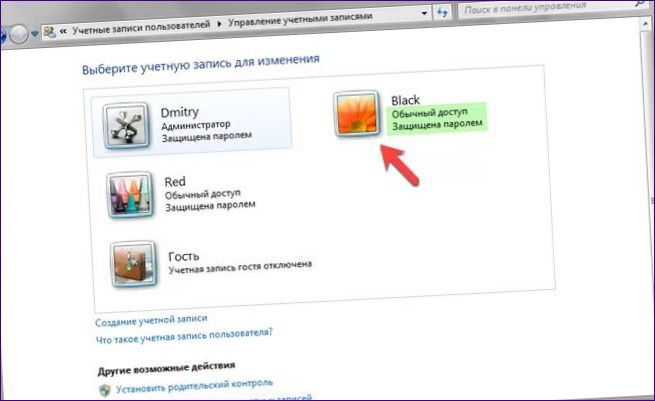
Összefoglalva
A szakértőink által adott lépésről-lépésre történő útmutatások lehetővé teszik egy új rendszerfelhasználó egyszerű létrehozását, mindössze néhány percet töltve ezzel a művelettel.

Hogyan lehet új felhasználót létrehozni a Windows 7 operációs rendszerben?